
Thêm hoặc xóa bảng trong Keynote trên máy Mac
Khi bạn thêm bảng, bạn chọn từ một số kiểu được thiết kế sẵn phù hợp với chủ đề. Sau khi bạn thêm bảng, bạn có thể tùy chỉnh bảng theo ý thích.
Thêm bảng mới
Đi tới ứng dụng Keynote
 trên máy Mac của bạn.
trên máy Mac của bạn.Mở một bài thuyết trình, bấm vào
 trong thanh công cụ, sau đó chọn một bảng hoặc kéo bảng vào trang chiếu.
trong thanh công cụ, sau đó chọn một bảng hoặc kéo bảng vào trang chiếu.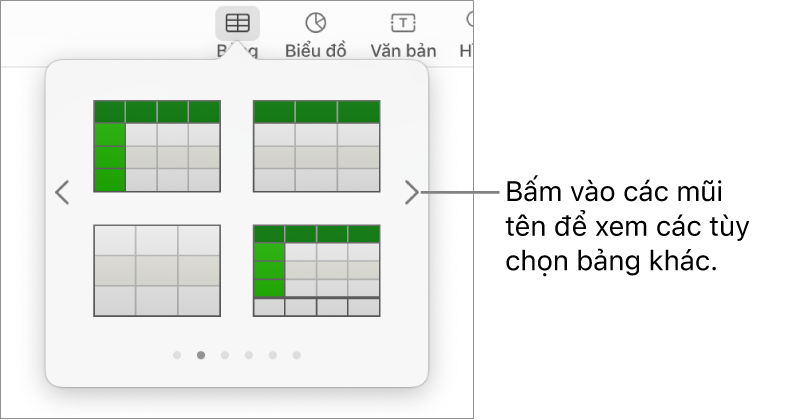
Thực hiện bất kỳ thao tác nào sau đây:
Nhập vào một ô: Bấm vào ô, sau đó bắt đầu nhập.
Di chuyển bảng: Bấm vào bảng, sau đó kéo
 ở góc trên cùng bên trái.
ở góc trên cùng bên trái.Thêm hoặc xóa hàng: Bấm vào bảng, bấm vào
 ở góc dưới cùng bên trái của bảng, sau đó bấm vào các mũi tên.
ở góc dưới cùng bên trái của bảng, sau đó bấm vào các mũi tên.Định cỡ lại bảng: Bấm vào bảng, bấm
 ở góc trên cùng bên trái, sau đó giữ Shift khi kéo hình vuông màu trắng vào góc dưới cùng bên phải để định cỡ lại bảng theo tỷ lệ.
ở góc trên cùng bên trái, sau đó giữ Shift khi kéo hình vuông màu trắng vào góc dưới cùng bên phải để định cỡ lại bảng theo tỷ lệ.Thay đổi cài đặt xen kẽ màu của hàng: Bấm vào bảng; trong thanh bên Định dạng
 , bấm vào tab Bảng; sau đó chọn hoặc bỏ chọn Xen kẽ màu của hàng. (Để chọn một màu khác, bấm vào ô màu).
, bấm vào tab Bảng; sau đó chọn hoặc bỏ chọn Xen kẽ màu của hàng. (Để chọn một màu khác, bấm vào ô màu).Thay đổi hình thức của bảng: Bấm vào bảng, sau đó sử dụng các điều khiển trong tab Bảng của thanh bên ở bên phải để thực hiện thay đổi, chẳng hạn như thêm tiêu đề bảng hoặc viền bảng.
Tạo bảng từ các ô hiện có
Khi bạn tạo bảng mới từ các ô trong bảng hiện có thì dữ liệu ô ban đầu sẽ bị di chuyển, không được sao chép. Bảng ban đầu nằm ở bên trái với các ô trống mà bạn có thể xóa.
Đi tới ứng dụng Keynote
 trên máy Mac của bạn.
trên máy Mac của bạn.Mở một bài thuyết trình, sau đó chọn ô có dữ liệu bạn muốn sử dụng để tạo bảng mới.
Bấm và giữ lựa chọn cho đến khi lựa chọn đó dường như nhô lên, sau đó kéo lựa chọn đó vào một vị trí mới trong trang chiếu.
Để xóa các ô trống khỏi bảng ban đầu, hãy chọn ô trống, giữ Control khi bấm, sau đó chọn Xóa các hàng hoặc Xóa các cột.
Xóa bảng
Đi tới ứng dụng Keynote
 trên máy Mac của bạn.
trên máy Mac của bạn.Mở một bài thuyết trình có bảng, bấm vào bảng, bấm vào
 ở góc trên cùng bên trái, sau đó nhấn Delete trên bàn phím.
ở góc trên cùng bên trái, sau đó nhấn Delete trên bàn phím.